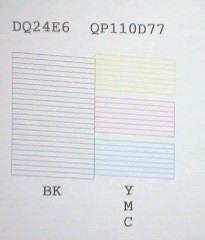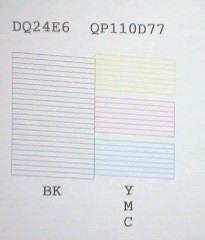( 2025.4.24. 更新 )
| ● 基本 ● |
|---|
| 1 | 印刷 する 日数 が 開くと インク の 出口 が 乾いて つまってしまい、 印刷 が かすれたり、 抜けたり、 白紙 で 出ることも あります |
|---|
| ↑ 理想 は、 「 1 日 に 1 枚 でも、 毎日 」 印刷 するのが よい |
| 2 | 印刷 が きれいに 出なかったら、 パソコン から 「 クリーニング 」 の 操作 を すると、 改善 することが あります |
|---|
| ● 「 クリーニング 」 の 操作 ● |
|---|
| 1 | 画面、 左下 角 の スタート ( = 旗 のような マーク ) |
|---|
| 2 | 右欄 [ デバイス と プリンター ] |
|---|
| 3 | [ EPSON PX-045A Series ] |
|---|
| 4 | 小窓 が 開くので、 左上 の 角 [ プリンター ] |
|---|
| 5 | 下 の ほう [ プロパティ ] |
|---|
| 6 | 別 窓 が 開くので、 下 [ 基本 設定 ] |
|---|
| 7 | いちばん 上 のほう、 右 寄り [ ユーティリティー ] |
|---|
| 8 | その 2 段ぐらい 下 [ ヘッド クリーニング ] |
|---|
| 9 | 右下 [ スタート ] |
|---|
| 10 | ( クリーニング が 行われるので、 待つ ) |
|---|
| 11 | 「 クリーニング が 終了 しました 」 で、 下 [ ノズル チェック パターン ] |
|---|
| 12 | [ 印刷 ] |
|---|
| 13 | 印刷 された 升目 は、 パソコン 画面 の サンプル と 比べて どうか ? |
|---|
| 14 | 充分 に きれいなら、 下 [ 終了 ] |
|---|
| 抜け が 多いなら 下 [ クリーニング ] で、 再度 クリーニング を 行う |
| ↑ 3 回 ぐらいは、 クリーニング を 繰り返す 価値 が あります |
| ● 基本 ● |
|---|
| 1 | 未開封のインクでも 保管されていた温度や湿度によっては、交換直後のインクの出が わるいことはあります |
| ↑ その場合 パソコンで 「 クリーニング 」 の操作が必要です |
| 2 | 「 クリーニング 」 は 最小限でも 2回。 最大限で 5回、行う必要があります |
| ↑ 5回やっても 「 まったく改善しない 」 の場合は、プリンタ本体の故障かもしれません |
| ● クリーニングを 2回 行う手順 ● |
|---|
| 1 | 左下の角 [ スタート ] |
| 2 | 右欄、まん中あたり [ プリンタと FAX ] |
| 3 | [ EPSON PX−045A Series ] を、右クリック ( = 中指のクリック ) |
| ↑ この操作のみ 例外で、右クリック |
| 4 | 小窓が開いたら、いちばん下 [ プロパティ ] |
| 5 | 別窓が開いたら、下 [ 印刷設定 ] |
| 6 | 別窓が開いたら、左上のほう [ ユーティリティー ] |
| 7 | 左上 [ ヘッド クリーニング ] |
| 8 | ( 小窓 「 準備中です 」 が開くので、画面が切り替わるまで 待つ ) |
| 9 | 画面が切り替わったら、右下 [ スタート ] |
| 10 | ( 表示 「 クリーニング中です 」 が終わるまで 待つ ) |
| 11 | 画面が切り替わったら、右下 [ 終了 ] |
| 12 | 再度、左上 [ ヘッド クリーニング ] |
| 13 | ( 小窓 「 準備中です 」 が開くので、画面が切り替わるまで 待つ ) |
| 14 | 画面が切り替わったら、右下 [ スタート ] |
| 15 | ( 表示 「 クリーニング中です 」 が終わるまで 待つ ) |
| 16 | 画面が切り替わったら、下 [ ノズル チェック パターン ] |
| 17 | ( 小窓 「 準備中です 」 が開くので、画面が切り替わるまで 待つ ) |
| 18 | 画面が切り替わったら、右下 [ 印刷 ] |
| 19 | 印刷された紙と、画面を見比べる |
| 20 | 「 正常 」 な印刷結果なら、画面の [ 終了 ]、逆に 「 クリーニングが必要 」 な印刷結果なら 画面の[ クリーニング ] |
| ↑ 印刷結果が 完璧に 「 正常 」 でなくても、実際に業務の印刷をしてみると 気にならない場合もある |
| 21 | ( 終了する場合は、残りの窓は全部 右上の角 [ × ]で 閉じる ) |